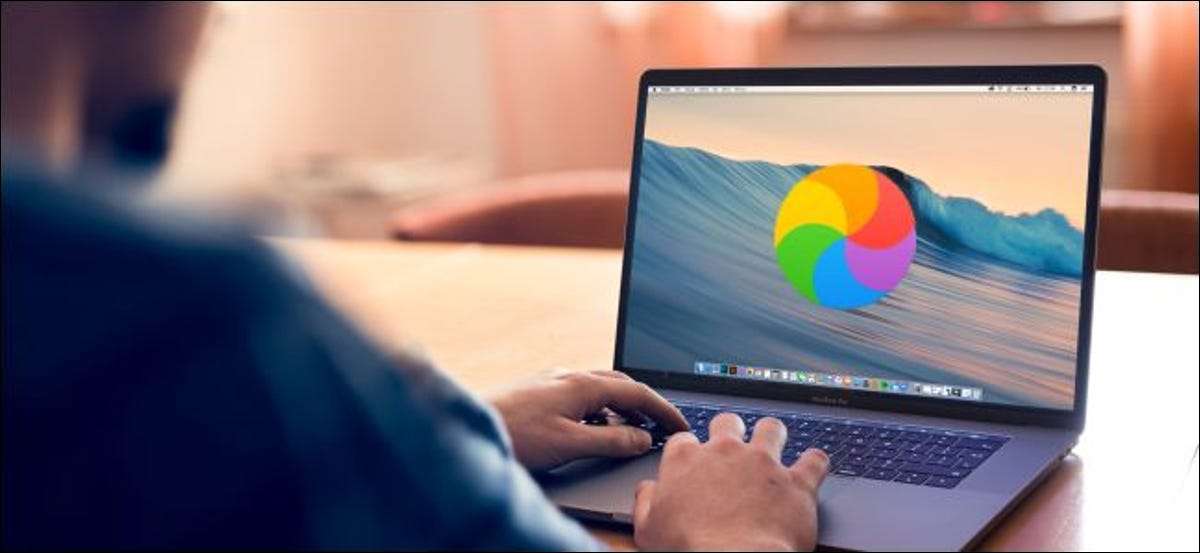
Din Mac kaprer din markør og beder dig om at vente rundt, er aldrig velkommen. Folk kalder det forskellige ting, herunder spindehjul, beachball eller pinhjul af døden.
Den gode nyhed er et spindelhjul betyder, at MacOS ikke har styrtet helt. Du kan muligvis kæmpe tilbage kontrol.
Hvad er dødens spinning på en Mac?
Det regnbue spinning hjul (uanset hvad du måske kalder det) er en fælles MacOS vente markør. Det er udløst, når en applikation ikke reagerer i et par sekunder og signalerer, at du skal vente, før du giver appen flere instruktioner.
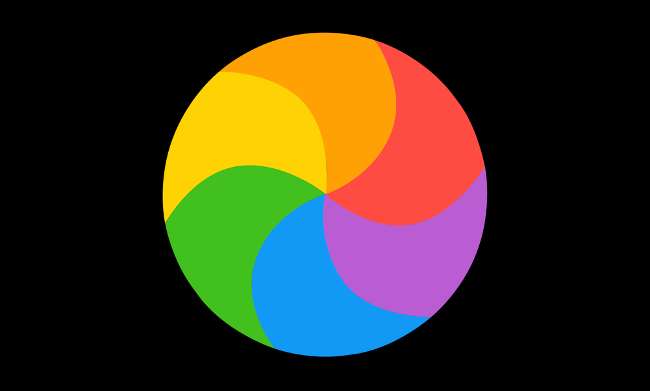
Dette er ikke at forveksles med det blå spinning hjul, som også undertiden kaldes "JavaScript Pinwheel". Et blåt hjul vises for det meste i webindhold, når du kører Java-apps. Det opstår normalt, når et websted sender en ventetid. Det vises ofte i webapps, som Google Sheets.
Sådan løser du det spinninghjul af døden
Et spindehjul (eller beachball) er et tegn fra operativsystemet, som en app ikke opfører sig som den burde. Dette er et af de bedre problemer at støde på, fordi det betyder, at dit system sandsynligvis løber fint. Det er sandsynligvis kun en app, der forårsager problemet. Hvis du finder appen og løser problemet, skal du være gylden.
Med det i tankerne, lad os løbe igennem, hvordan man finder den pågældende app, og hvordan du kan slippe af med spindehjulet.
Find appen, der forårsager problemet
Et spindelhjul betyder generelt MacOS har registreret et problem i en bestemt app. Den gode nyhed er, at det også betyder, at hele dit system (herunder OS) har ikke styrtet. Faktisk betyder et spindelhjul ikke nødvendigvis hvad som helst er nedbrudt (endnu).
Hvis det ikke allerede er indlysende, kan du finde den app, der forårsager problemet ved at cykle gennem dem, der er aktive. For at gøre det skal du trykke på Command + Tab eller bare klikke rundt på skærmen (din mus skal stadig fungere, selvom markøren er ændret).

Hvis du ikke kan fortælle, hvilken app, der forårsager problemet, Aktivitetsovervågning kan muligvis hjælpe. Du kan starte det ved at gå til applikationer og gt; Hjælpeprogrammer Or. søger efter det i spotlight . Under CPU-fanen klik på kolonnen "% CPU" for at organisere listen efter den aktuelle systemforbrug.
Dette sætter de tørsteste apps øverst på listen. Se om nogen bruger mere end deres retfærdige andel af CPU-ressourcer. Du kan også se "(ikke svarer)" tilføjet efter appnavnet på listen. Modstå at afslutte appen lige endnu og gå videre til næste trin.
Vent et øjeblik
Mange gange vises dødens spindelhjul, når en app forsøger at gøre noget. Det kan f.eks. Vises, når du forsøger at gøre en video i et redigeringsprogram eller udføre batch-redigeringer i en fotoredigeringsapp. Det kan endda komme op, når du opretter forbindelse til en server i et online spil.
I disse tilfælde er venter den bedste løsning. Hvis du allerede har fortalt en app at gøre noget, kan du lige så godt give det lidt tid til at afslutte opgaven. Nogle gange er det ikke noget, du udtrykkeligt har anmodet om. For eksempel kan MacOS-fotos-appen udføre billedanalyse på et sæt af billeder, du for nylig har importeret.
Andre apps skal fungere normalt i denne periode, forudsat at du ikke sætter systemet under en enorm belastning (som f.eks. Gennemførelse af video eller 3D-modeller). Gå væk fra din computer i et par minutter og lad din Mac udarbejde problemet.
Force Afslut problemappen
Hvis du har ventet et stykke tid for eventuelle opgaver at fuldføre, men din computer stadig ikke reagerer, kan det være en god ide at tvinge afslutte og genstarte appen. Hvis du har ubesvarede data eller arbejde, kan du miste det, når du gør dette, så vær sikker på at du har givet appen længe nok til at komme sig.
Du kan prøve at afslutte appen normalt først. For at gøre det skal du højreklikke (eller to-finger Klik eller trykke på Control + klik) dets ikon i Dock, og derefter vælge Afslut. App'en kan tage et sekund at reagere. Men ved at lukke det ned normalt, kan du undgå at miste et ubesvaret arbejde.
Desværre er dette ikke altid fungerer. Du kan også afbryde en app ved at højreklikke på dens ikon i Dock, holder Option-tasten på tastaturet, og derefter vælge ”Afbryd”.
Alternativt kan du starte Aktivitetsovervågning , Finde den app, og afslut derefter processen derfra.
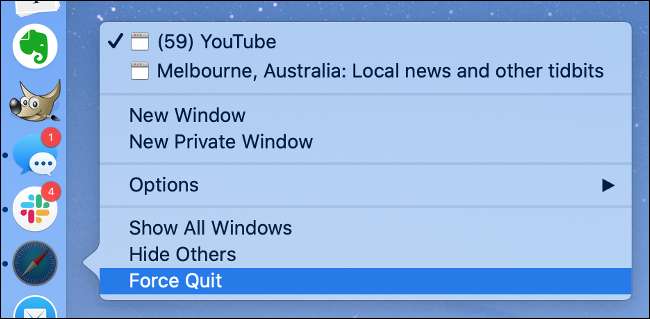
Når problemet app er lukket, skal rokken dødens forsvinde. Du skulle nu være i stand til at genåbne den app, og prøv igen.
Fik en Vedvarende Pinwheel? Genstart din Mac
Hvis mølle nægter at forsvinde eller holder dukke op igen, genstarte din maskine er en god idé. Bare klik på Apple-logoet, skal du vælge ”Genstart”, og derefter vente. Efter din maskine genstarter, bør det være hurtigt og lydhør, med ingen Vent markører i syne.
Nogle gange kan din Mac ned til det punkt, at genstarte den via Apple-logoet er ikke mulig. Hvis det sker (og du føler at du har ventet længe nok til, at det reagerer), skal du holde din Mac afbryderknappen (eller knappen Touch-ID på nogle MacBooks) indtil den slukker.

Dette er den sidste udvej for nogen større systemnedbrud, og du vil miste nogen gemt arbejde i de programmer, der stadig kører. Hvis det er muligt, skal du gemme og lukke alle programmer, der er stadig reagerer, før du forsøger dette trin.
En Hyppig Spinning Wheel Angiver andre problemer
Det er rimeligt at forvente at se rokken fra tid til anden, især når det drejer sig ressourcekrævende applikationer. Men hvis du begynder at se det ofte og på tværs af en lang række applikationer, dette kunne tyde på et større problem.
I dette tilfælde kunne tilstanden af dit system skal bidrage til software ustabilitet. En almindelig årsag er mangel på tilgængelige lagerplads. Din Mac har brug for fri plads til funktionen. Både operativsystemet og tredjeparts applikationer svulme op og trække sig sammen deres brug af opbevaring over tid

Så det første, sørg for din Mac har nok ledig plads . Apple ikke præcisere, hvad den ”rigtige” mængde ledig plads er. Vi anbefaler dog, så der er ca 10% af din primære diskplads (omkring 20 GB på en 256GB MacBook). Det burde være nok til at holde de tænder dreje.
En mangel på RAM kan også forårsage den roterende mølle til regelmæssigt optræder i memory-sultne apps. Der er ikke meget du kan gøre ved dette, medmindre du bruger en iMac, Mac mini eller Mac Pro, der gør det muligt at opgradere hukommelsen .
RELATEREDE: 10 måder at frigøre diskplads på din Mac harddisk
Løb Yosemite eller tidligere? Reparation Tilladelser
Hvis du sidder fast på en ældre version af MacOS, ligesom 10,10 (OS X Yosemite) eller tidligere, kan du prøve at reparere disktilladelser, hvis du ser rokken en masse.
Til f ind ud hvilken version af MacOS du kører Klik på Apple-logoet øverst til venstre og vælg Om denne Mac. Hvis det er versionen 10.11 eller senere, kan du springe dette afsnit.
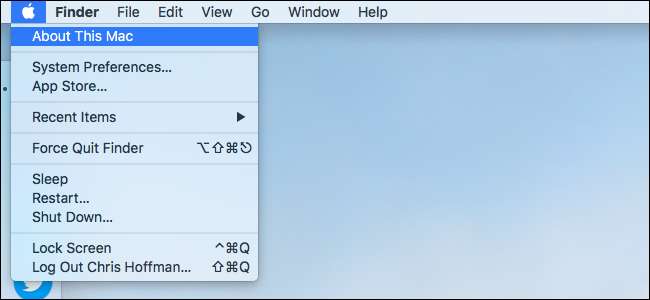
Hvis du arbejder med version 10.10 eller tidligere, lancering Disk Utility ved at navigere til Programmer & gt; Utilities mappe eller bare søge efter det i Spotlight. Vælg den vigtigste boot drev (normalt kaldet ”Macintosh HD”) i indholdsoversigten og derefter klikke på ”Førstehjælp”. Lad din Mac-scanning og reparere eventuelle fejl den finder.
Dette er ikke nødvendigt på 10.11 (El Capitan) eller senere, da Apple introducerede ændringer i den måde tilladelse system fungerer.
Badebold Be Gone!
Forhåbentlig vil disse tips give dig en god idé om, hvordan man løser eventuelle fremtidige problemer med rokken (eller beachball) for døden.
Husk dog, den ene gode ved at se rokken er problemet sandsynligvis én app. Hvis du har hele systemet ustabilitet, selvom du måske ønsker at lære at lave en frossen Mac Næste.
RELATEREDE: Sådan Fix en Frozen Mac






